您好,登錄后才能下訂單哦!
您好,登錄后才能下訂單哦!
這里使用的操作系統為win7/10,安裝環境是使用Anconda搭建Python環境,然后在Vscode編輯器中安裝Python插件,最終能夠在Vscode環境下使用Python。
一、Anconda軟件的安裝
Anaconda is a completely free Python distribution (including for commercial use and redistribution). It includes over 195 of the most popularPython packagesfor science, math, engineering, data analysis.
anaconda指的是一個開源的Python發行版本,其包含了conda、Python等180多個科學包及其依賴項。因為包含了大量的科學包,比如ipython、ipython notebook、numpy等一些數據分析包,這樣我們不必單獨的安裝各種工具包,簡單有效!
官網下載地址為:https://www.anaconda.com/download/
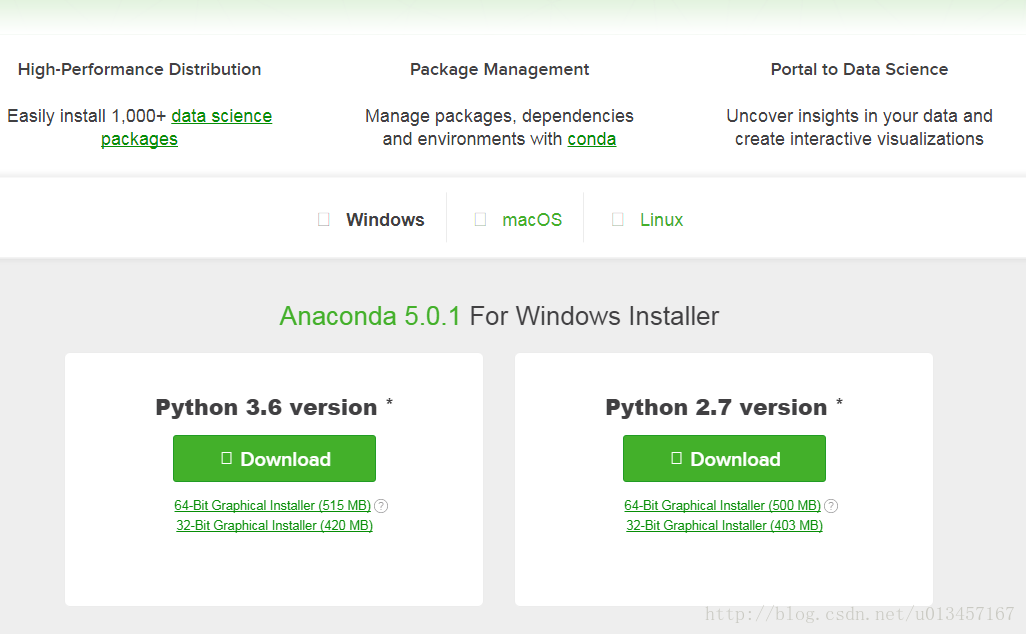
自己根據需要選擇Python版本及32/64位環境,這里我選擇的是Python 3.6版本,64位環境:Anaconda3-5.0.1-Windows-x86_64.exe。 和普通的軟件安裝一樣,主要是要確保Anaconda的環境變量被添加到系統變量Path中。 安裝完成后,win+R然后cmd看看是不是裝好了,可以試試pip list看看裝了哪些包。
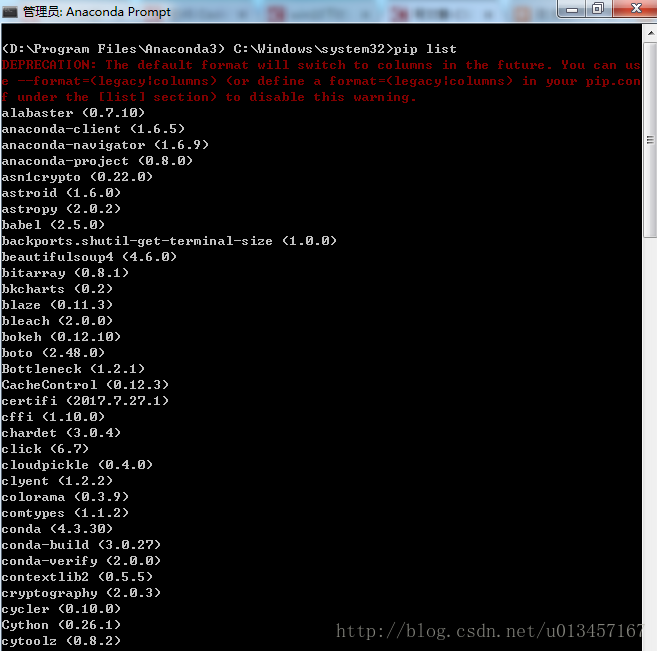
檢查安裝路徑為:D:\Program Files\Anaconda3,后面會使用的到。
二、Vscode下配置Python開發環境
VS Code下載地址為: https://code.visualstudio.com/Download 這里假定讀者已在Windows環境下安裝好了Vscode。
基本配置vscode環境
Python擴展插件安裝 如下圖,點擊左側邊欄紅色選中框,在輸入框輸入Python擴展插件的安裝,安裝完成后重新加載即可在已安裝側邊欄中看到Python

vscode基本配置 vscode的基本配置是通過json文件管理的,通過自定義配置覆蓋默認配置。你可以在文件->首選項->設置,打開一個setting.json 上圖是我的基本配置,右邊紅色選中框是我自己的用戶自定義配置,包括字體設定、是否滾動鼠標,是否啟動默認更新等。
// 以像素為單位控制字號。 "editor.fontSize": 17, "window.zoomLevel": 1, // 通過使用鼠標滾輪同時按住 Ctrl 可縮放編輯器的字體 "editor.mouseWheelZoom": true, // 配置是否從更新通道接收自動更新。更改后需要重啟。default "update.channel": "none"
添加Python編譯配置
我們在上文右邊添加關于Python編譯器的配置命令(注意配置中最后一行不需要逗號),讀者需要修改自己Python的安裝路徑(在上文中Anconda的安裝路徑下)
//配置python的路徑
"python.pythonPath": "D:/Program Files/Anaconda3/python",
"editor.fontFamily": "Consolas",
//忽略pylint檢查代碼時,出現無謂的波浪線的問題
"python.linting.pylintArgs": [
"--disable=W,C"
]
最終效果為:
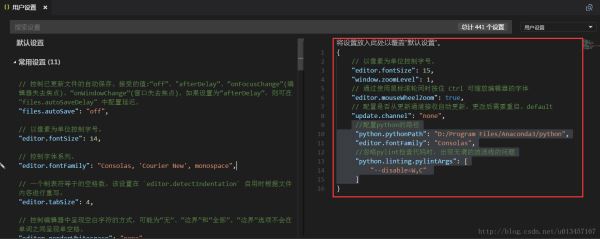
Python腳本編譯測試
新建test.py,代碼如下:
# plot a sine wave from 0 to 4pi
from pylab import *
x_values = arange(0.0, math.pi * 4, 0.01)
y_values = sin(x_values)
plot(x_values, y_values, linewidth=1.0)
xlabel('x')
ylabel('sin(x)')
title('Simple plot')
grid(True)
savefig("sin.png")
show()
點擊調試,或者快捷鍵ctrl+F5,編譯:

我們可以看到,代碼中調用了matplotlib數據包,并且代碼編譯通過,顯示出所打印的正弦波圖像。 這樣安裝的好處是我們不必在安裝了Python后,一個個安裝Python所需的各種工具包了。
總結
到此這篇關于Anconda環境下Vscode安裝Python的文章就介紹到這了,更多相關Anconda Vscode安裝Python內容請搜索億速云以前的文章或繼續瀏覽下面的相關文章希望大家以后多多支持億速云!
免責聲明:本站發布的內容(圖片、視頻和文字)以原創、轉載和分享為主,文章觀點不代表本網站立場,如果涉及侵權請聯系站長郵箱:is@yisu.com進行舉報,并提供相關證據,一經查實,將立刻刪除涉嫌侵權內容。